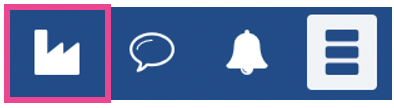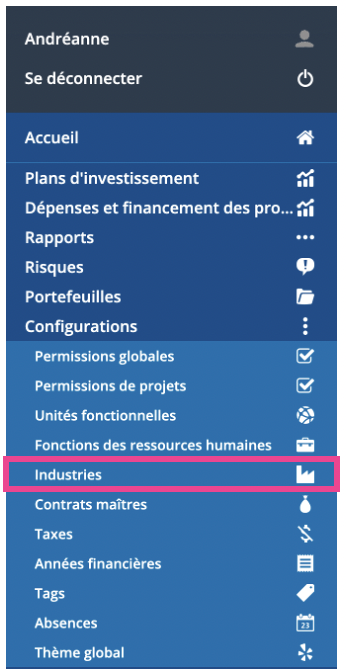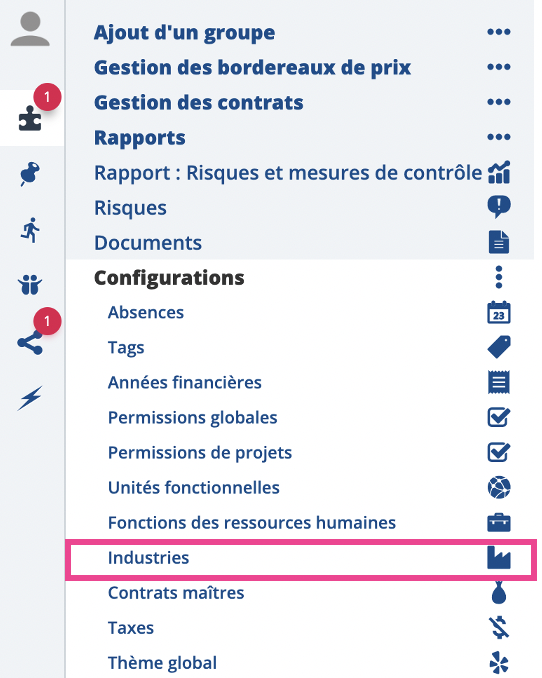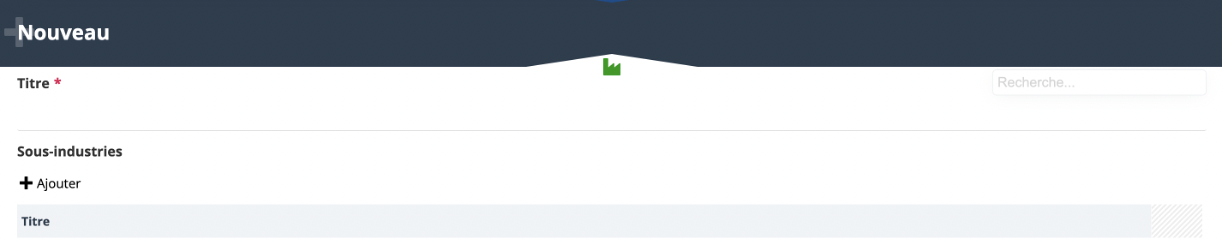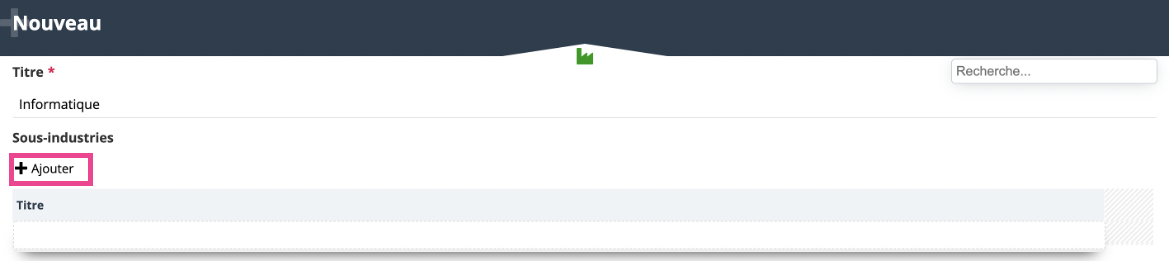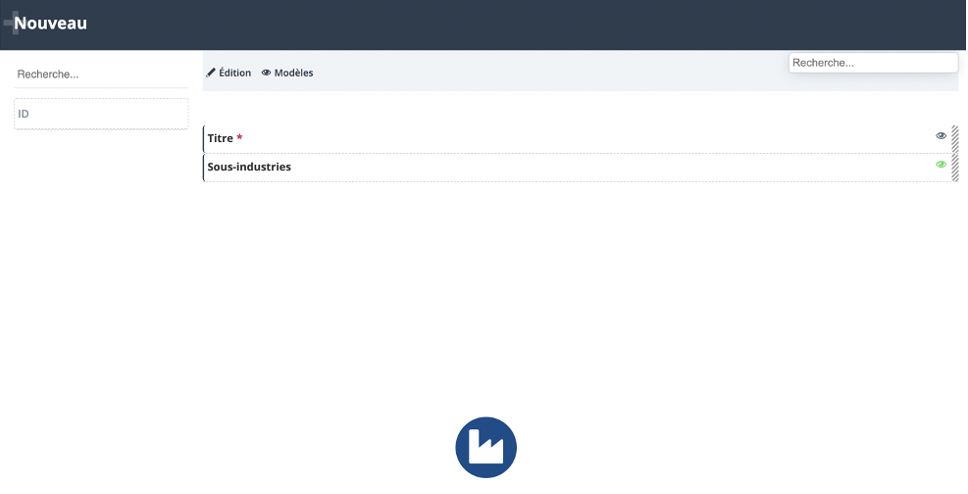Industries : Différence entre versions
| (32 révisions intermédiaires par 2 utilisateurs non affichées) | |||
| Ligne 1 : | Ligne 1 : | ||
<span style='font-size:300px;color:#777777;float:right;' class='icon-industry'></span> | <span style='font-size:300px;color:#777777;float:right;' class='icon-industry'></span> | ||
| − | Afin d'améliorer la classification des relations (client, fournisseur, partenaire | + | Afin d'améliorer la classification des relations (client, fournisseur, partenaire, etc.) dans le but d'optimiser vos recherches, ISIOS vous permet d'associer une industrie à vos relations. |
| − | |||
| − | |||
| − | |||
| − | |||
| Ligne 12 : | Ligne 8 : | ||
== Accès à l'outil == | == Accès à l'outil == | ||
| + | |||
=== Permissions requises === | === Permissions requises === | ||
| − | Pour pouvoir accéder à la liste des industries, la permission suivante est requise : | + | Pour pouvoir accéder à la liste des industries, la permission globale minimum suivante est requise : |
| − | :* | + | :* Sélectionnez '''Lecture''' au niveau de la ligne des '''Industries'''. |
| − | [[Image: | + | [[Image:Indu permissions.png|center|frame|Permission requise]] |
<div class="note"> | <div class="note"> | ||
| − | Pour plus d'informations, consultez la section sur la [[Gestion des | + | Pour plus d'informations, consultez la section sur la [[Gestion des Permissions Globales]] |
</div> | </div> | ||
| + | |||
| + | |||
| + | Pour l'outil des industries vous devez choisir entre différents types de permissions : | ||
| + | |||
| + | |||
| + | :;Permission de ''lecture'' | ||
| + | Cette permission permet de voir toutes les industries. | ||
| + | <br> | ||
| + | |||
| + | |||
| + | :;Permission de ''écriture'' | ||
| + | Cette permission permet de modifier toutes les industries dont l'utilisateur est responsable. | ||
| + | <br> | ||
| + | |||
| + | |||
| + | :;Permission d'''ajouter'' | ||
| + | Cette permission permet d'ajouter une industrie. | ||
| + | <br> | ||
| + | |||
| + | |||
| + | :;Permission de ''supprimer'' | ||
| + | Cette permission permet de supprimer les industries dont l'utilisateur est responsable | ||
| + | <br> | ||
| + | |||
| + | |||
| + | :;Permission de ''Appliquer sur tous les projet'' | ||
| + | Cette permission permet d'outrepasser les permissions de projet et permet à l'utilisateur de voir toutes les industries. | ||
| + | <br> | ||
L'outil de gestion des industries peut être accédé à partir de l'endroit suivant : | L'outil de gestion des industries peut être accédé à partir de l'endroit suivant : | ||
| + | :* Barre d'outils | ||
| + | :* Menu Burger | ||
:* Menu corporatif | :* Menu corporatif | ||
| − | |||
| − | === | + | === Barre d'outils === |
| − | |||
| + | Pour accéder à l'outil des '''industries''', vous devez cliquer sur le lien suivant dans la barre d'outils : | ||
| − | |||
| + | [[Image:Capture_d’écran,_le_2022-08-22_à_12.15.35.png|center|frame|Accès via le menu corporatif ]] | ||
| − | |||
| − | + | === Menu Burger === | |
| − | + | Pour accéder à l'outil des '''industries''', vous devez cliquer sur le lien suivant dans le menu corporatif : | |
| − | |||
| − | [[Image: | + | [[Image:Capture_d’écran,_le_2022-08-22_à_12.14.25.png|center|frame|Accès via le menu corporatif]] |
| + | |||
| + | |||
| + | === Menu corporatif === | ||
| + | |||
| + | |||
| + | Pour accéder à l'outil de gestion des '''industries''', vous devez cliquer sur le lien suivant dans le menu corporatif : | ||
| + | |||
| + | |||
| + | [[Image:Capture_d’écran,_le_2022-08-22_à_12.17.45.png|center|frame|Accès via le menu corporatif]] | ||
| + | |||
| + | |||
| + | == Créer une industrie == | ||
| + | |||
| + | |||
| + | Pour créer une nouvelle industrie, cliquez sur l'onglet '''Nouvelle''' : | ||
| + | |||
| + | |||
| + | [[Image:Capture_d’écran,_le_2022-08-22_à_12.20.41.png|center|frame|Créer une industrie]] | ||
== Informations de base == | == Informations de base == | ||
| − | |||
| + | Le formulaire de saisie des informations de l'industrie est très succinct : | ||
| − | |||
| + | [[Image:Capture_d’écran,_le_2022-08-22_à_12.21.45.png|center|frame|Informations de base]] | ||
| − | |||
| − | Nom | + | === Nom === |
| − | + | Nom du type d'industrie. | |
| − | |||
| + | === Sous-industries === | ||
| − | |||
| + | Pour chacune des industries, vous aurez la possibilité de créer des sous-industries afin de pouvoir classer plus précisément vos relations. Pour créer une sous industrie, cliquez sur '''Ajouter''' et renseignez le nom de cette dernière. | ||
| − | |||
| + | [[Image:Capture_d’écran,_le_2022-08-22_à_12.24.36.png|center|frame|Créer des sous-industries]] | ||
| − | |||
| + | == Interface de la liste des industries == | ||
| − | [[Image: | + | |
| + | L'outil de gestion des industries est présenté sous forme de liste. Comme vous le savez peut-être, la plupart des listes d'ISIOS partagent les mêmes propriétés et fonctions de base. Dans cette section, nous vous présenterons les spécificités de la liste des unités fonctionnelles : | ||
| + | |||
| + | |||
| + | === Gérer les vues === | ||
| + | |||
| + | |||
| + | Pour gérer les colonnes qui apparaîtront dans la liste des unités fonctionnelles, cliquez sur l'onglet [[Image:Capture_d’écran,_le_2022-08-22_à_12.26.36.png]]. | ||
| + | |||
| + | |||
| + | [[Image:Capture_d’écran,_le_2022-08-22_à_12.27.57.png|center|frame|Gérer les vues]] | ||
<div class="note"> | <div class="note"> | ||
| − | + | Pour plus de détails concernant la personnalisation d'une liste, référez-vous à la section [[Interface des listes|Personnaliser les colonnes]]. | |
</div> | </div> | ||
| − | == | + | === Recherche === |
| + | |||
| − | + | Afin de trouver rapidement une unité parmi une liste exhaustive, un moteur de recherche est mis à votre disposition. | |
| + | [[Image:Capture d’écran, le 2022-08-22 à 11.41.44.png|center|frame|Recherche]] | ||
| − | |||
| − | + | == Associer une industrie, une sous industrie == | |
| − | + | Une fois les industries et sous-industries créées, vous pourrez alors les associer à une relation dans la fiche de la relation. | |
Version actuelle datée du 13 septembre 2024 à 17:49
Afin d'améliorer la classification des relations (client, fournisseur, partenaire, etc.) dans le but d'optimiser vos recherches, ISIOS vous permet d'associer une industrie à vos relations.
Sommaire
Accès à l'outil
Permissions requises
Pour pouvoir accéder à la liste des industries, la permission globale minimum suivante est requise :
- Sélectionnez Lecture au niveau de la ligne des Industries.
Pour plus d'informations, consultez la section sur la Gestion des Permissions Globales
Pour l'outil des industries vous devez choisir entre différents types de permissions :
- Permission de lecture
Cette permission permet de voir toutes les industries.
- Permission de écriture
Cette permission permet de modifier toutes les industries dont l'utilisateur est responsable.
- Permission d'ajouter
Cette permission permet d'ajouter une industrie.
- Permission de supprimer
Cette permission permet de supprimer les industries dont l'utilisateur est responsable
- Permission de Appliquer sur tous les projet
Cette permission permet d'outrepasser les permissions de projet et permet à l'utilisateur de voir toutes les industries.
L'outil de gestion des industries peut être accédé à partir de l'endroit suivant :
- Barre d'outils
- Menu Burger
- Menu corporatif
Barre d'outils
Pour accéder à l'outil des industries, vous devez cliquer sur le lien suivant dans la barre d'outils :
Menu Burger
Pour accéder à l'outil des industries, vous devez cliquer sur le lien suivant dans le menu corporatif :
Menu corporatif
Pour accéder à l'outil de gestion des industries, vous devez cliquer sur le lien suivant dans le menu corporatif :
Créer une industrie
Pour créer une nouvelle industrie, cliquez sur l'onglet Nouvelle :
Informations de base
Le formulaire de saisie des informations de l'industrie est très succinct :
Nom
Nom du type d'industrie.
Sous-industries
Pour chacune des industries, vous aurez la possibilité de créer des sous-industries afin de pouvoir classer plus précisément vos relations. Pour créer une sous industrie, cliquez sur Ajouter et renseignez le nom de cette dernière.
Interface de la liste des industries
L'outil de gestion des industries est présenté sous forme de liste. Comme vous le savez peut-être, la plupart des listes d'ISIOS partagent les mêmes propriétés et fonctions de base. Dans cette section, nous vous présenterons les spécificités de la liste des unités fonctionnelles :
Gérer les vues
Pour gérer les colonnes qui apparaîtront dans la liste des unités fonctionnelles, cliquez sur l'onglet ![]() .
.
Pour plus de détails concernant la personnalisation d'une liste, référez-vous à la section Personnaliser les colonnes.
Recherche
Afin de trouver rapidement une unité parmi une liste exhaustive, un moteur de recherche est mis à votre disposition.
Associer une industrie, une sous industrie
Une fois les industries et sous-industries créées, vous pourrez alors les associer à une relation dans la fiche de la relation.